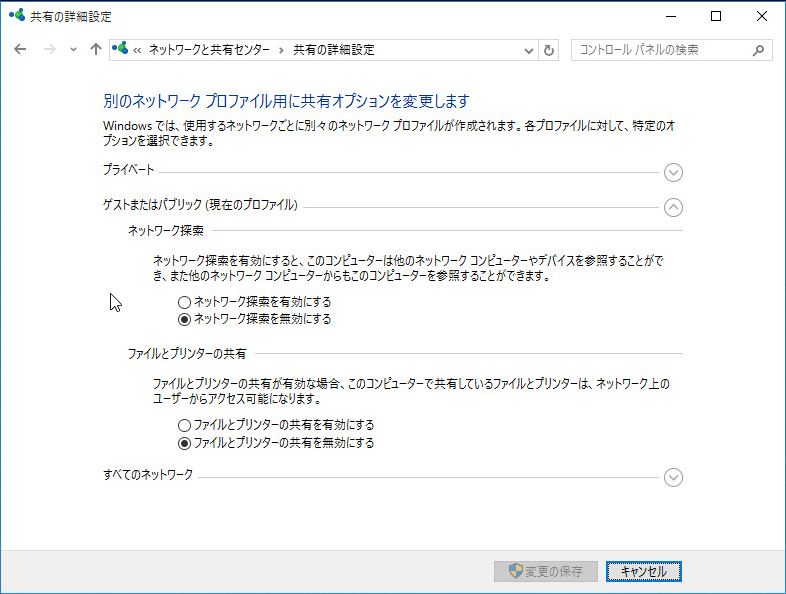windows10にてネットワークの状態をパブリック⇔プライベートに変更は設定よりできるみたいです。
ネットワークがパブリックネットワークになっていないか確認する
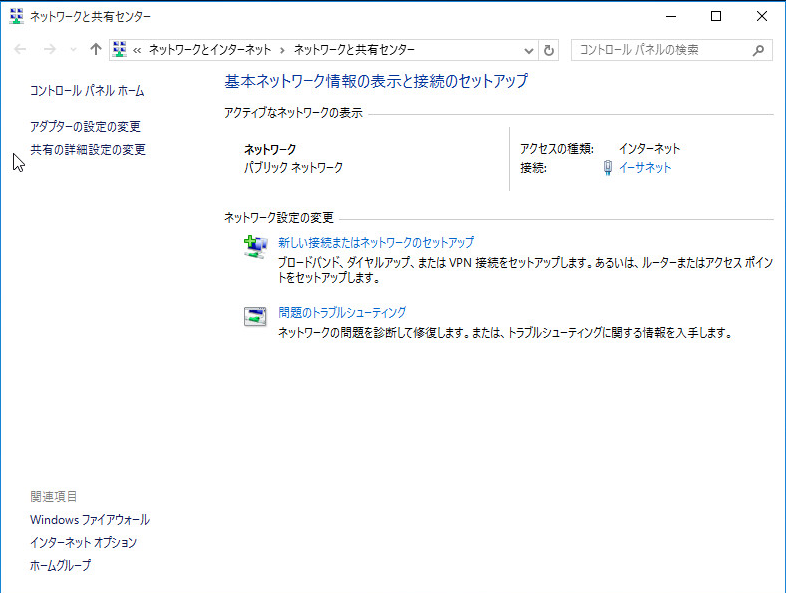
パブリックネットワークになっている場合、リモートデスクトップができない場合があるので、プライベートネットワークに変更します。
共通
各バージョン微妙にアイコンの位置や名前など(特に設定項目)が異なる場合があります。
しかし、遷移方法は類似しているので参考になると思いますので共通とします。
※画面はバージョン1803(April 2018 Update)に差し替えました。
![]() アイコン⇒設定で設定画面を開きます。
アイコン⇒設定で設定画面を開きます。
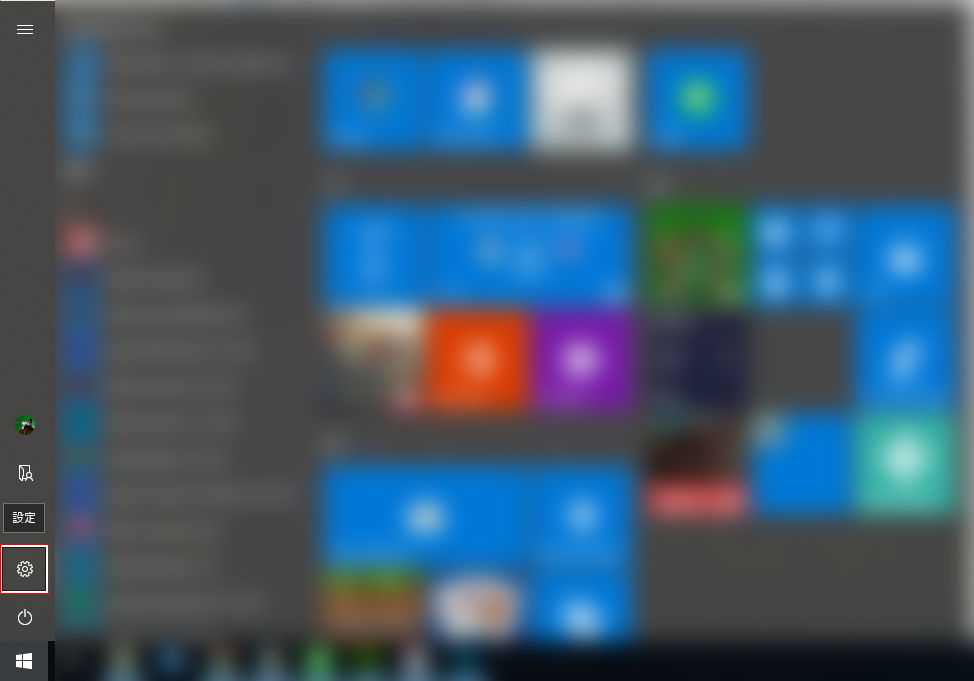
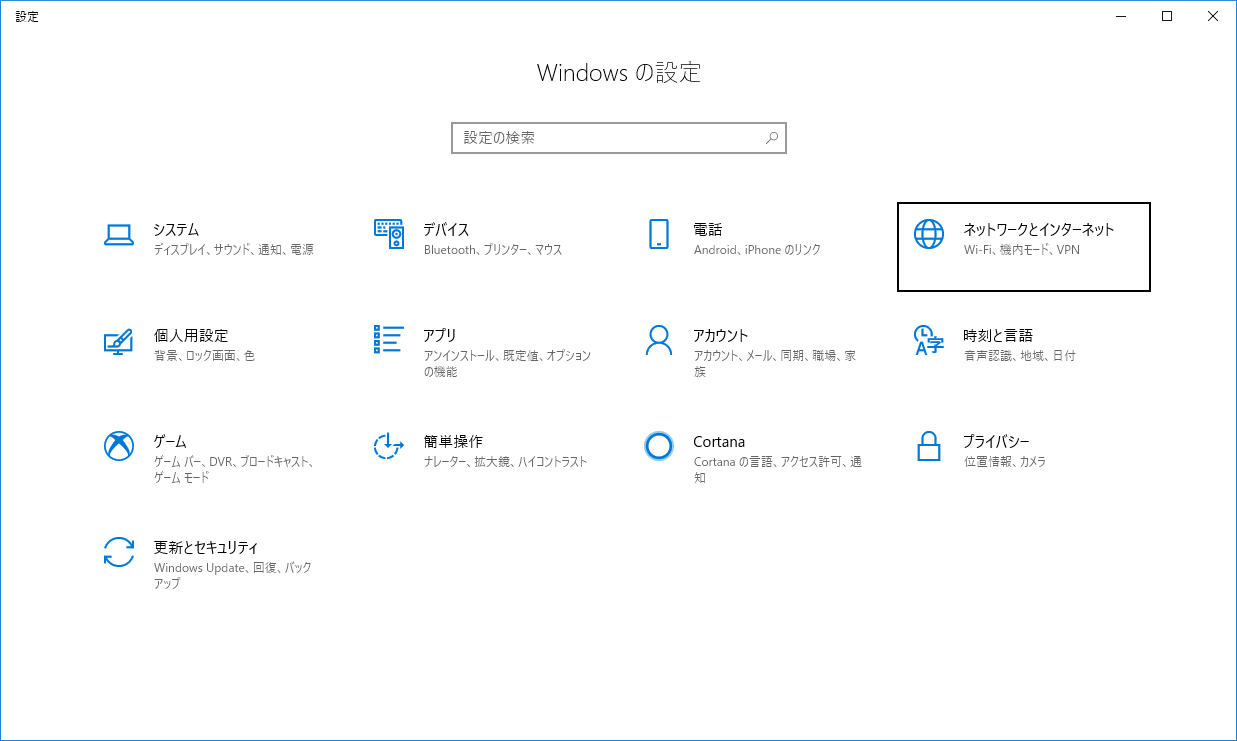
ネットワークとインターネットを開きます。
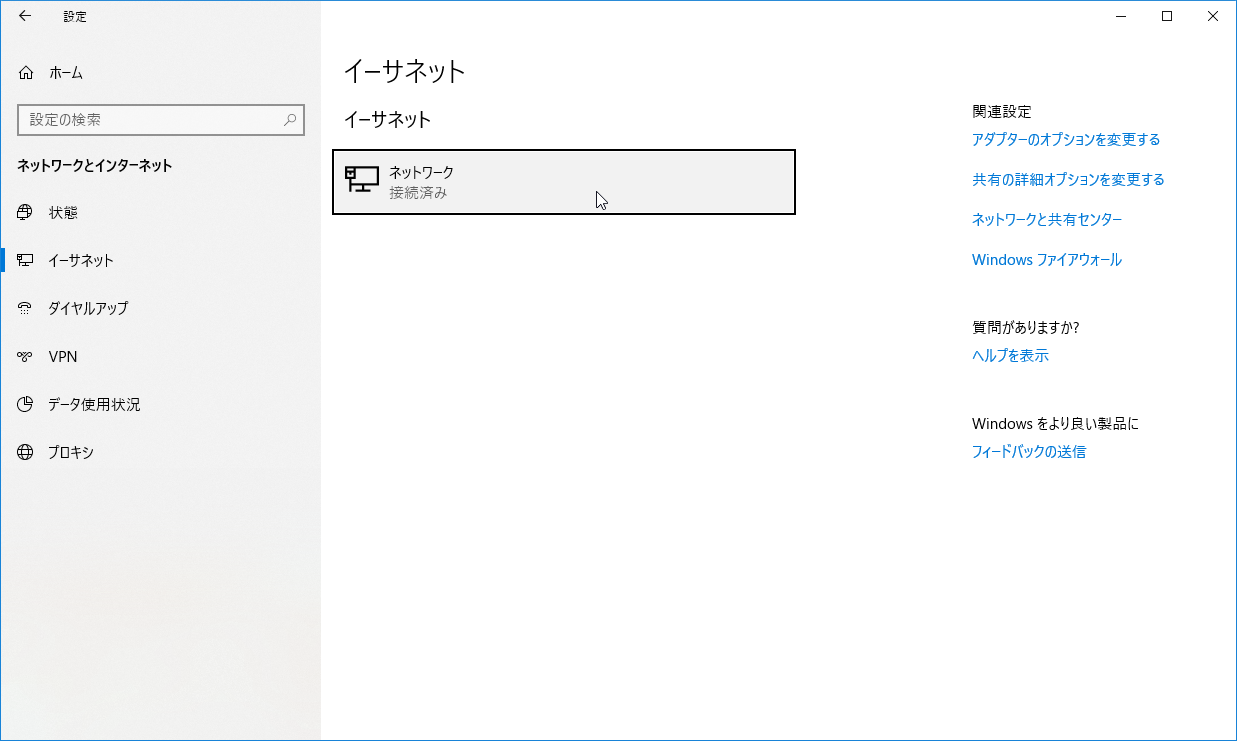
有線の場合は左側のメニューにてイーサネットを選び、ネットワークを開きます。
Wi-Fiの場合も同様に左側のメニューにてWi-Fiを選び、SSID名のWi-Fiをクリックして開きます。
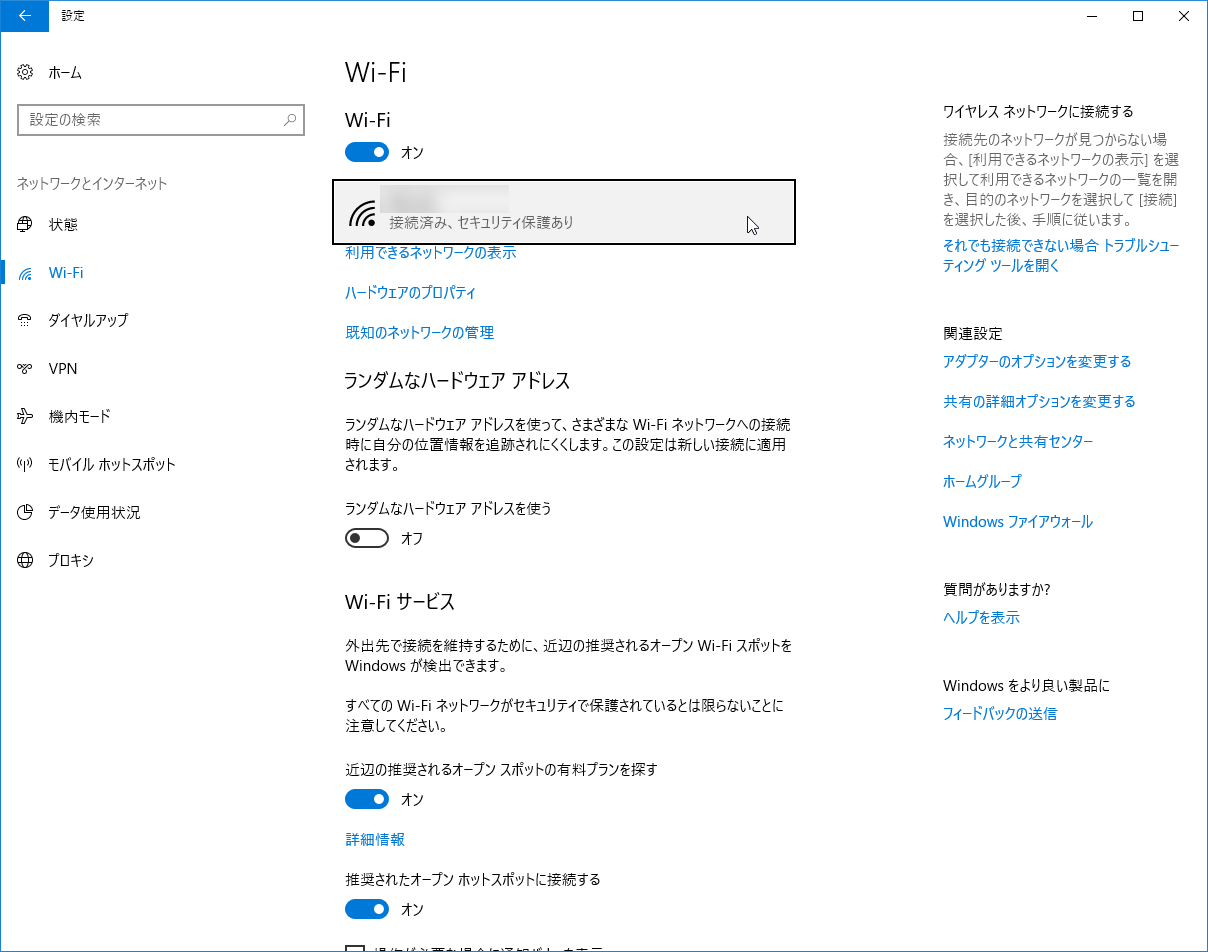
Wi-Fiの場合はSSIDごとにパブリック・プライベートの設定が必要になるみたいです。
現在の設定
ここからバージョンによって表示が大きくことなってます。
どの時点からなのか正直不明ですが、パブリックとプライベートを選択できるようになったみたいです。
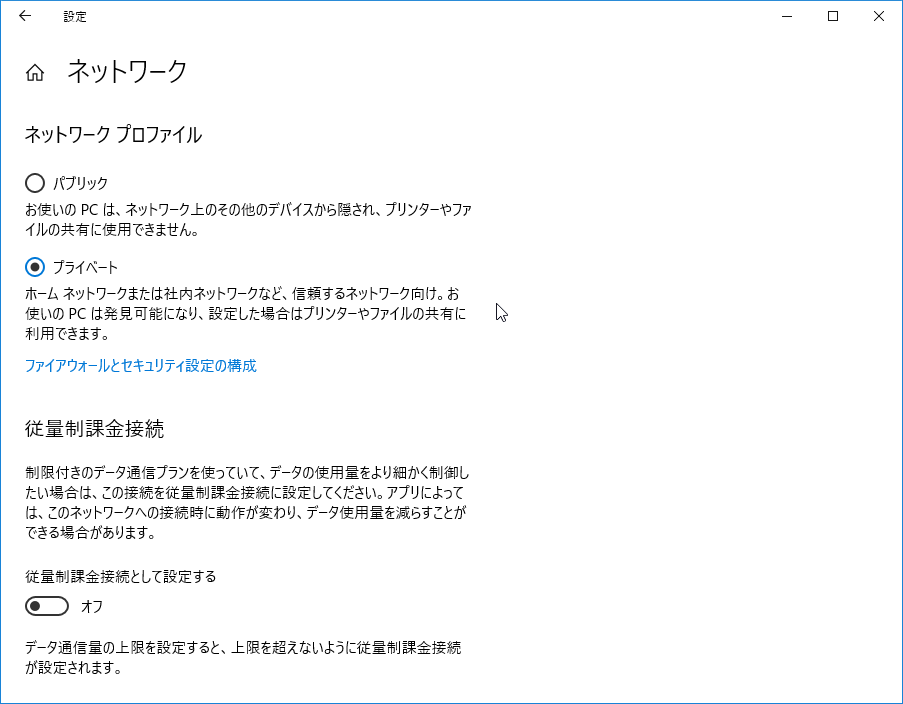
以前の設定
以前はデバイスとコンテンツの検索というものでした。
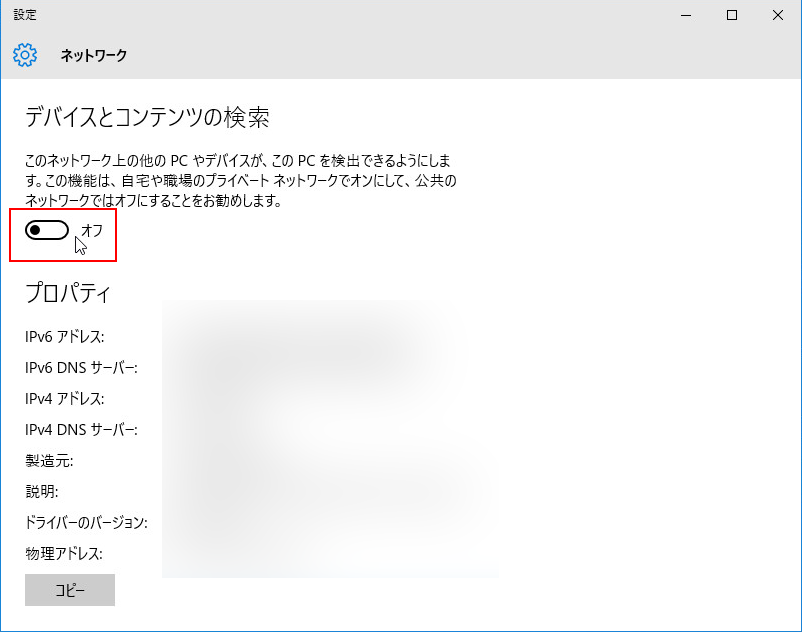
デバイスとコンテンツの検索を【オン】にすることでプライベートネットワークに
【オフ】にすることでパブリックネットワークに変更します。
共有の設定
ネットワークとインターネットを開き、状態タブより「ネットワークと共有センター」をクリックします。
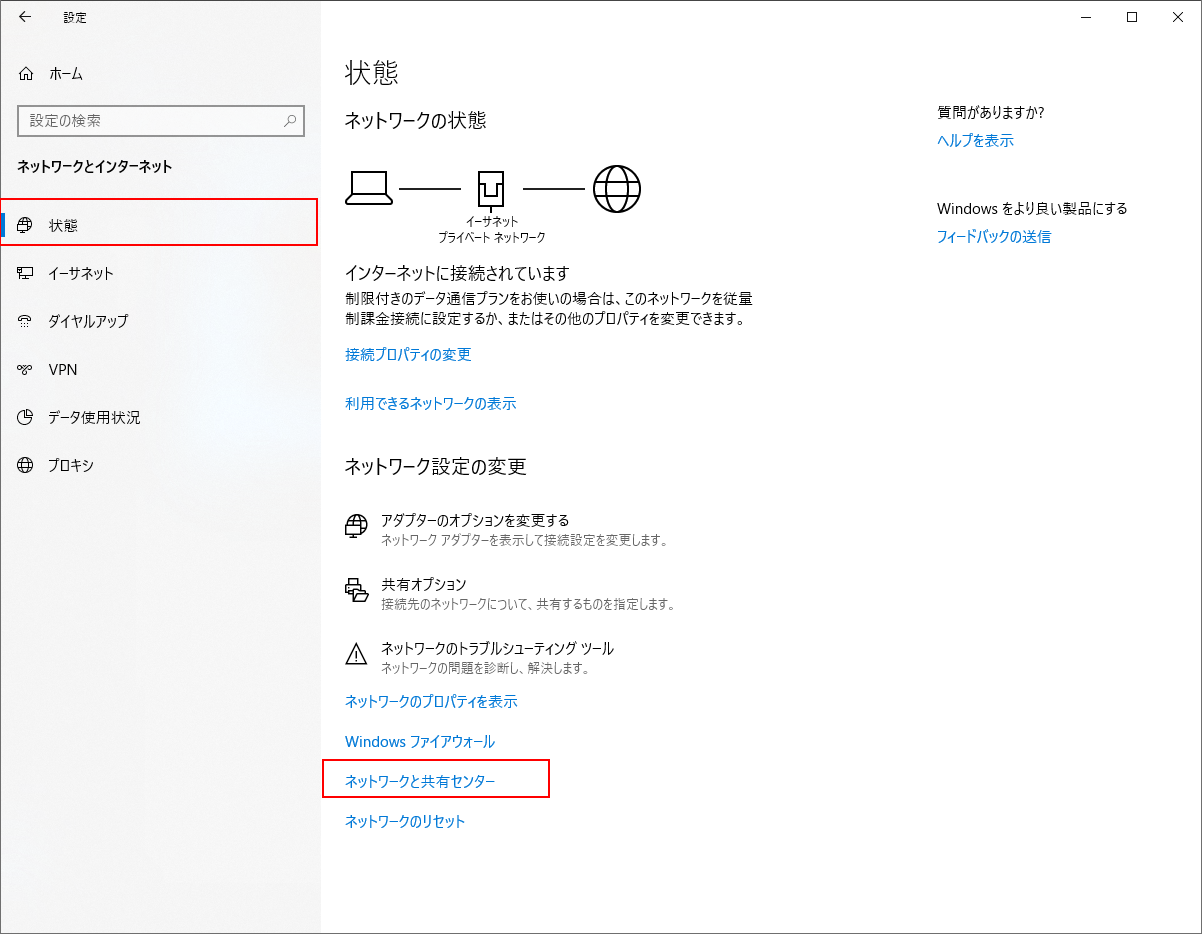
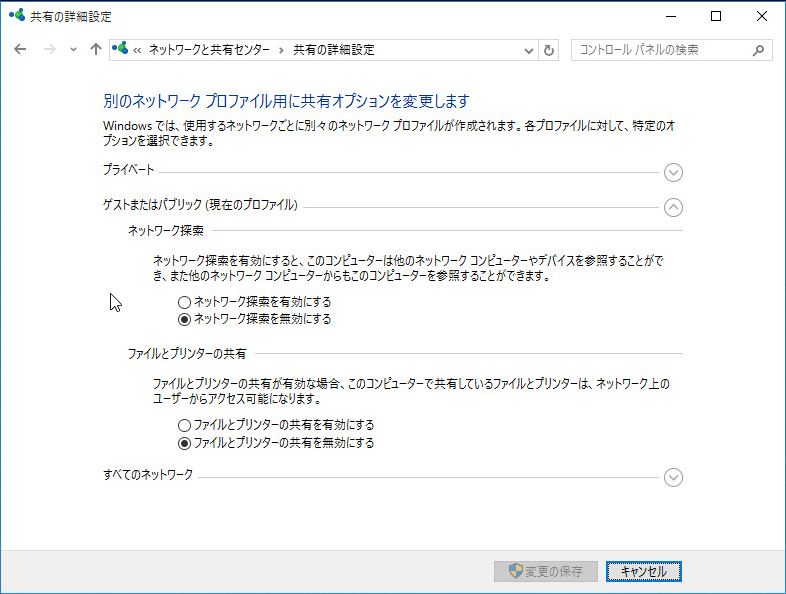
旧バージョンの場合
ネットワークとインターネット⇒共有の詳細設定の変更より変更ができます。
これまで通りネットワークと共有センター⇒共有の詳細設定の変更⇒共有の詳細設定の変更からでも変更ができます。
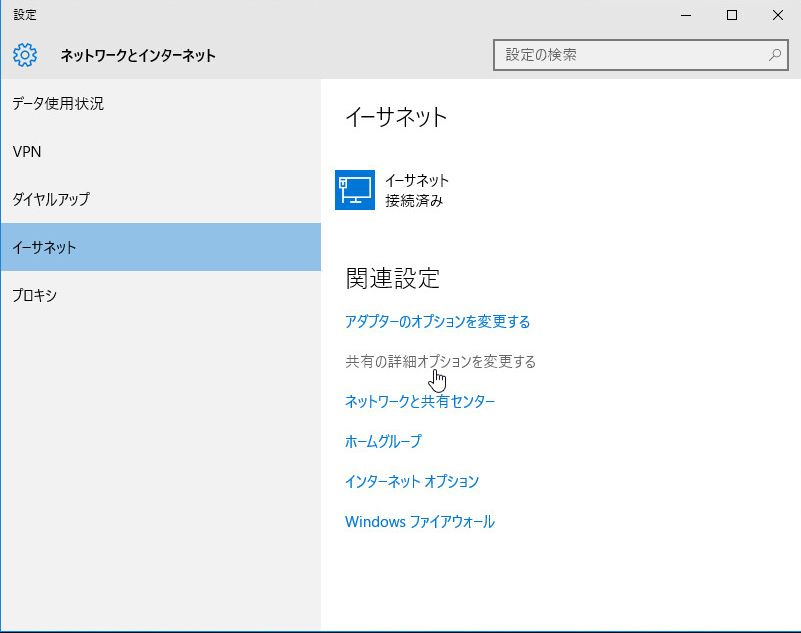
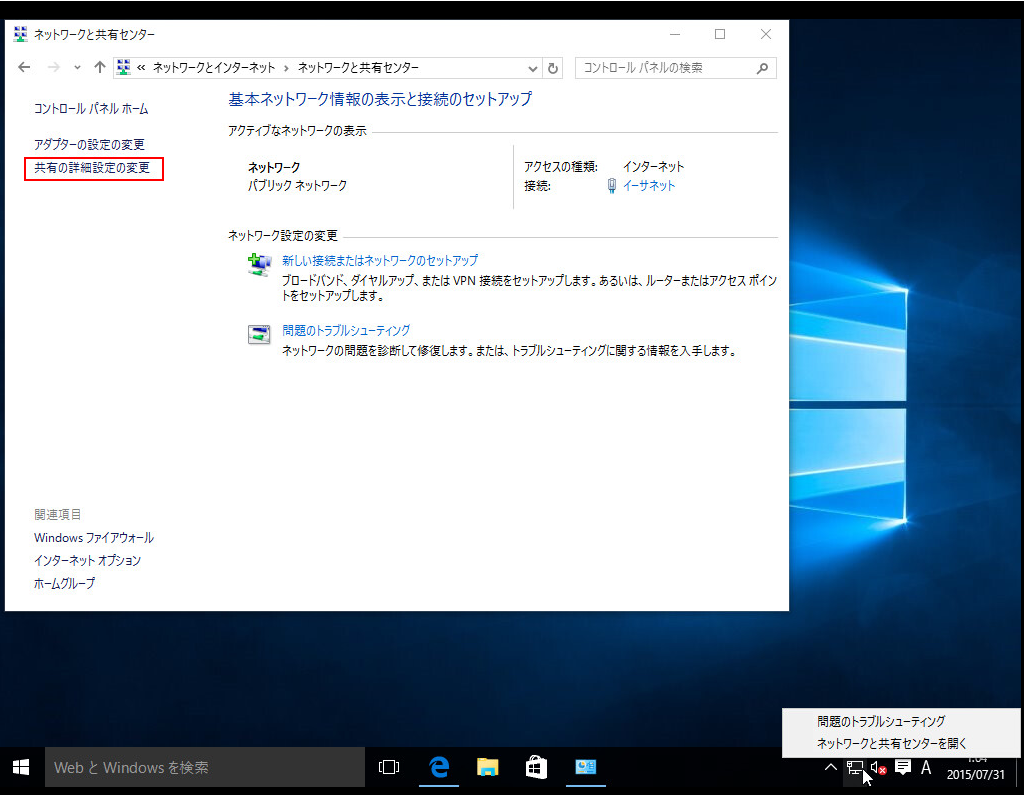
上記どちらからでも設定画面は一緒です。